- 重新定位下載資料夾可以釋放 C:\ 碟的空間,並提高系統效能。
- Windows 可讓您移動使用者資料夾或依內容類型定義磁碟機。
- 調整 Edge、Chrome 和 Firefox 中的路徑可以防止下載到過時的位置。

¿如何在Windows 11中變更預設下載位置? Windows 預設會將您從網路下載的所有內容儲存到固定的資料夾中,但幸運的是,您可以輕鬆變更此設定。如果您經常下載大量文件或處理大型文件,將路徑更改為更大的驅動器可以顯著提升您的日常工作效率。只需比您想像的更短的時間,您就可以完全掌控下載檔案的保存位置,而不是讓系統自動選擇。 對秩序和空間的控制.
此變更適用於 Windows 11 和 Windows 10,兩個版本之間的操作步驟非常相似。此外,您不僅可以移動「下載」資料夾,還可以調整螢幕截圖的儲存位置、選擇 Microsoft Store 應用程式的安裝驅動器,或重新定義 Edge、Chrome 或 Firefox 等瀏覽器中的儲存路徑。正確配置這些設定後,您的文件將更加井然有序。 手動操作,且不使C單元過載。.
為什麼要更改下載位置?
通常情況下,「下載」資料夾位於 C:\Users/您的用戶下載檔案。這個位置雖然能用,但時間長了容易被佔滿,如果你的 C 盤空間不足,它就會變成一個真正的空間殺手。在那裡累積數 GB 的檔案不僅會使檔案整理變得困難,還會導致系統運作緩慢。將其移動到容量更大的硬碟或分割區可以釋放空間,讓你的電腦能夠… 運行更流暢。 另外,您可以 使用 BootTrace 分析啟動.
- 這樣可以防止「下載」資料夾成為系統磁碟機上佔用空間最大的資料夾之一,從而幫助 Windows 更快地啟動和運行。 穩定性更高.
- 您可以將大型內容(遊戲、安裝程式、影片等)集中在輔助驅動器上,這樣就不會影響 C:\,從而保持主驅動器空閒。 明亮潔淨.
- 更好地組織你的工作流程:清晰的路徑、直接的訪問,減少在不同網站搜尋分散文件所浪費的時間。 你不再使用.
重要提示:如果您決定將使用者設定檔資料夾(下載、文件、圖片、桌面等)移至外部驅動器,且該驅動器在啟動時未連接,則可能會遇到錯誤、桌面空白或其他問題。 起步較慢雖然不嚴重,但了解有助於避免。 不必要的恐慌.
方法一:透過屬性變更下載設定(Windows 11 和 10)
移動下載資料夾最直接的方法是使用檔案總管。這種方法允許您選擇先前在其他磁碟機上建立的任何資料夾,並根據需要將其內容移至新位置。它快速、簡單,無需修改任何敏感的系統設置,因此是…的首選方法。 絕大多數用戶.
- 開啟檔案總管(快速鍵 Windows + E),在「此電腦」中找到「下載」資料夾。如果在根目錄中找不到,請前往 C:\Users/您的用戶 你可以在那裡找到它。右鍵單擊並選擇 性能.
- 轉到標籤 位置 然後點擊 捷運.
- 選擇新的目標資料夾(事先在您選擇的磁碟機上建立),然後確認。 選擇文件夾.
- 返回“屬性”選單,按 aplicar 進而 接受.
- Windows 會詢問您是否要將現有檔案移至新位置。通常的回答是「是」。 是 為了將所有內容整理好並放在新資料夾中。
這樣一來,您今後下載的所有內容都將保存到新路徑。如果某些應用程式或瀏覽器因自身設定仍然指向舊資料夾,您可以手動調整其路徑,以確保一切正確。 均質化.
在「設定」中變更應用程式的安裝位置和內容的儲存位置。
Windows 還允許您選擇不同類型的內容(應用程式、文件、音樂、圖片、影片和地圖)預設儲存到哪個磁碟機。如果您希望將系統安裝在 C:\ 盤,並將所有新內容自動儲存到另一個驅動器,則此選項非常有用。不過,這裡我們討論的是選擇… 目標驅動器,而不是自訂資料夾.
- 打開 組態 然後進入 系統 > 存儲.
- 滾動到 更多存儲配置 然後點擊 更改新內容的存儲位置.
- 在每個類別(新應用程式、文件、音樂、圖片、影片、地圖)中,選擇您希望今後保存內容的驅動器,然後確認。 aplicar.
如果您希望將 Microsoft Store 應用程式安裝到其他驅動器,從而釋放 C:\ 碟的空間,那麼此設定非常理想。但是,您無法為每個類別選擇自訂子資料夾;磁碟機號碼是唯一選項,這簡化了操作過程,也讓設定更加便利。 非常確定.
微軟商店下載位置
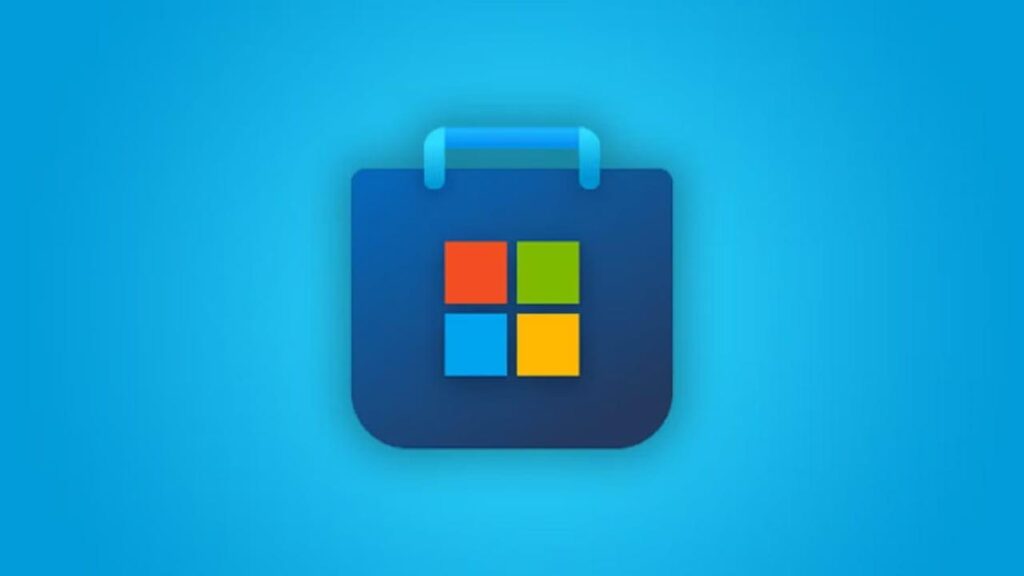
微軟商店自行管理應用程式的安裝路徑,在許多情況下也包括下載路徑。如果您發現 C:\ 碟空間不足,可以變更應用程式的預設安裝驅動器,將所有新安裝的應用程式都安裝到輔助驅動器上。這樣不僅可以節省空間,還能改善文件整理,因為應用程式及其資料將不再與其他驅動器爭用空間。 系統文件.
- 輸入 組態 > 系統 > 存儲 > 更改新內容的存儲位置.
- 在「新應用將儲存到:」中,選擇所需的磁碟機並確認。 aplicar.
此方法會變更新應用的驅動器,但不會自動移動已安裝的應用程式。要重新定位現有應用,您需要逐一操作或使用特定工具。大多數情況下,調整此設定即可防止系統驅動器再次被用作新驅動器。 沒有保證金.
更改 Windows 11 中的螢幕截圖資料夾
使用 Print Screen 鍵截取的螢幕截圖預設儲存在 C:\Users/ 目錄下。您的用戶圖片 > 螢幕截圖。如果您拍攝大量圖片,該資料夾很快就會被佔滿。移動它和移動“下載”資料夾一樣簡單,因為它也有一個標籤頁。 位置 在他們的房產中。
- 導航至“圖片”資料夾並找到該資料夾 截圖.
- 右鍵 > 性能 > 選項卡 位置 然後按 捷運.
- 在另一個磁碟機上選擇一個資料夾(例如,您可以建立一個名為「螢幕截圖」的資料夾),然後確認。 選擇文件夾.
- 應用更改,並在提示時決定是否也要將現有內容遷移到新路徑(建議這樣做)。 所有統一).
方法二:使用登錄編輯程式變更路徑(進階使用者)
如果您熟悉登錄機碼操作,可以直接修改定義下載路徑(以及其他設定檔資料夾)的條目。這是一個強大的功能,但請謹慎使用。在進行任何操作之前,請先建立還原點並匯出註冊表,以防需要恢復到先前的狀態—這兩項操作能幫助您避免很多麻煩。 頭痛.
- 首先,在選定的磁碟機上建立下載目標資料夾。
- 按 Windows + R,輸入 註冊表編輯器 並接受。
- 導航至: HKEY_CURRENT_USER \ Software \ Microsoft \ Windows \ CurrentVersion \ Explorer \ User Shell Folders.
- 在右側面板中,找到包含以下內容的值 %USERPROFILE%\下載雙擊並將資料變更為新的所需路徑(例如,D:\Downloads)。
- 關閉編輯器並重新啟動電腦以套用變更。 變化.
重要警告:不當編輯註冊表可能會導致系統不穩定。請從「檔案」>「匯出」匯出註冊表,並將副本儲存在安全位置。如果出現問題,您可以撤銷變更或將系統還原到先前的狀態。 修復成果.
方法三:使用專用軟體移動下載文件
如果您希望自動傳輸資料夾並避免手動操作,可以使用一些工具來自動管理路徑變更。其中一個知名的選擇是… AOMEI分區助理專業人員其中包含將資料夾和程式移動到另一個磁碟機的功能。此實用程式會自動配置權限和路徑,以便順利完成移動。 乾淨且完整.
- 開啟程序,進入選單 掙脫 然後選擇 行動應用程式.
- 選擇 移動資料夾 並指向“下載”資料夾作為來源資料夾。
- 選擇目的地單位並確認 捷運.
- 接受警告,完成後,按 敲定如果系統提示需要合併數據,請重新啟動電腦。 變化.
此外,這類套件通常還包含檢測和刪除分割空間不足時的大檔案的功能,這是一種快速恢復空間的方法。 寶貴的千兆位元組.
撤銷更改或修復“損壞的”下載資料夾
有時,當移動「下載」資料夾時,它可能會指向整個磁碟機(例如 D:\),或因誤操作而與「文件」資料夾混淆。別擔心:您可以透過恢復其值輕鬆地將其恢復到原始位置。 Windows 預設設定.
- 開啟資源管理器,右鍵點選 下載 然後進入 性能.
- 選項卡 位置, 按 恢復默認.
- 確認 aplicar y 接受如果系統詢問,請允許其將檔案移回原始路徑以恢復所有內容。 整齊.
如果資料夾繼續出現異常行為,請檢查您的瀏覽器設定(如下),以防止它們儲存到舊路徑或您已建立的資料夾。 變了.
建立並自訂新的目標資料夾
在移動任何檔案之前,最好先在選定的磁碟機上準備好目標資料夾。您可以給它一個清晰易懂的名字,如果需要,還可以調整它的圖標和內容類型,以便一眼就能識別——這個小小的改進能讓您的日常生活更加便捷。 更舒適.
- 在資源管理器中,前往目標驅動器,右鍵 > 新 > 夾 並給它命名(例如,“下載”)。
- 右鍵點選資料夾 > 性能 > 選項卡 個性化.
- 在「最佳化此資料夾用途:」中,選擇類型(常規專案、文件、圖片、音樂或影片)。然後,點擊 變更圖示 如果你想透過視覺方式加以區分,請確認: aplicar y 接受.
準備好目標資料夾後,在「屬性」>「下載位置」中移動它。這將確保所有內容都正確鏈接,並符合您的預期。 我覺得是這樣.
更改 Edge、Chrome 和 Firefox 中的下載路徑
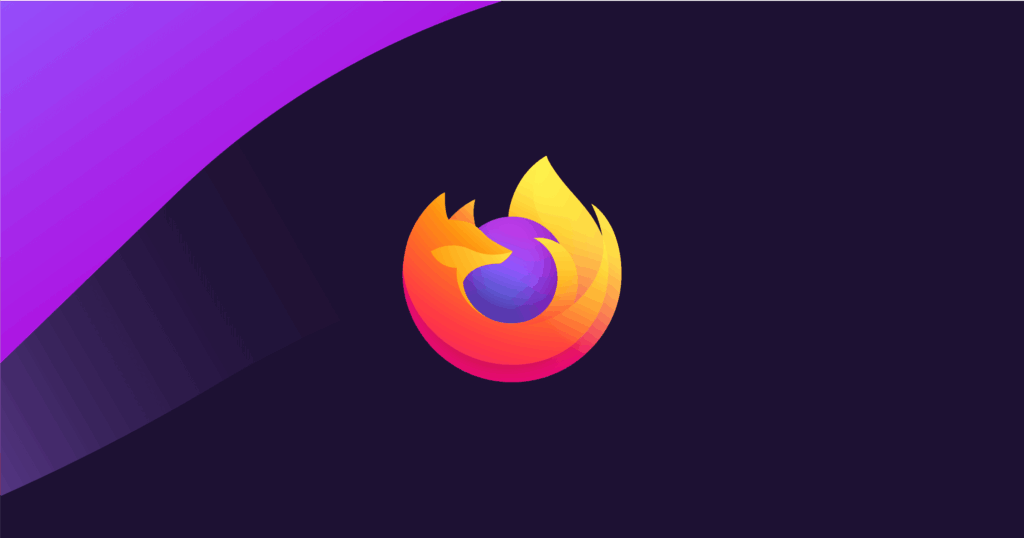
即使您將「下載」資料夾從系統中移走,每個瀏覽器仍然可以維護自己的下載路徑。如果您發現下載的檔案仍然保存在其他地方,則需要在瀏覽器設定中調整下載目標位置。請花點時間進行配置,確保每個下載的檔案都直接儲存到您的「下載」資料夾中。 新資料夾.
- Microsoft Edge: 開啟選單(三個點)> 下載 > 三個點 > 下載設定在「位置」中,點擊 變化 然後選擇新的儲存路徑。如果願意,可以啟用「下載每個檔案前詢問儲存位置」功能。
- 谷歌Chrome瀏覽器: 選單(三個點)> 組態 > 下載。 按 變化 選擇資料夾。如果需要,請勾選“下載前詢問每個檔案的儲存位置”,以便每次都進行選擇,避免遺失控制權。 在特定崗位上.
- Mozilla Firefox: 選單(三行)> 設置 > 關於你的刊登物: > “檔案與應用程式” > 下載。 按 檢查 選擇新的目標資料夾。
這樣可以確保瀏覽器停止使用過時的路徑。如果您同時變更了系統和瀏覽器的路徑,就不會再出現分散下載的情況。 被遺忘的資料夾.
如果我想移動文件、圖片、音樂、影片或桌面檔案該怎麼辦?
過程與「下載」資料夾的操作相同:右鍵單擊設定檔資料夾,選擇「屬性」>「位置」>「移動」。然後,選擇新路徑並決定是否要移動現有檔案。如果您 C 盤空間不足,或者您只是想將不同類型的內容放在不同的驅動器上以提高效率,那麼此方法非常實用。 系統順序.
請記住這個警告:如果您將它們放在外部磁碟機上,而啟動時該磁碟機未連接,您將看到一個空白的桌面,並且系統可能會顯示錯誤,因為它找不到檔案的路徑。請確保該磁碟機始終可用,或考慮將檔案移至第二個內部分割區。 避免意外事件.
良好做法和預防措施
在 Windows 系統中修改路徑,只要嚴格遵守步驟操作,就是安全的。即便如此,採取一些預防措施以避免意外情況發生仍然是明智之舉。有了備份和還原點,任何錯誤操作都可以輕鬆撤銷。 瑪莎·阿特拉斯.
- 創建一個 恢復點 在草稿變更之前的系統(控制台 > 系統 > 系統保護)。
- 如果你要玩遊戲 註冊在登錄編輯器中,透過「檔案」>「匯出」匯出副本。
- 避免使用混亂的路徑(不要將「下載」資料夾指向磁碟機的根目錄,例如 D:\)。理想情況下,使用乾淨的資料夾,例如 D:\Downloads,以避免系統內容與您的檔案混雜在一起。 個人檔案.
實際範例:當「下載」資料夾「變成」D:\ 或與「文件」資料夾混淆時
當移動「下載」資料夾時,經常會誤將整個 D:\ 磁碟指向它。在這種情況下,開啟「下載」資料夾時,你會發現 D:\ 碟的所有內容都顯示出來,有時新下載的檔案也會出現在「文件」資料夾中。別擔心:只需將資料夾恢復到預設位置,然後再正確地移動它,即可解決所有問題。 它怎麼樣.
- 右鍵點選“下載”> 性能 > 選項卡 位置.
- 按 恢復默認 > aplicar > 接受 如果系統提供移動內容的選項,請選擇移動該內容。
- 然後,重複上述步驟。 位置 > 移動這次選擇特定資料夾(例如 D:\Downloads),這樣它就不會再次連結到該資料夾。 團結的根源.
如果之後瀏覽器下載的檔案仍儲存在「文件」資料夾中,請依照上述步驟修正瀏覽器設定中的路徑,使其指向您的「下載」資料夾。 已確立的.
Preguntas frecuentes
我原始資料夾中已有的檔案會怎麼樣?
變更位置時,Windows 會詢問您是否也要將現有內容移至新路徑。建議您這樣做。 是的,為了把所有東西都放在一起。 文件不會散落各處。
我之後可以撤銷更改嗎?
是的。在“屬性”>“位置”中,按 恢復默認應用該應用程序,如果出現提示,請允許 Windows 將內容移回原始路徑以恢復到先前的狀態。 出廠設置.
它會影響已經安裝的程式嗎?
通常情況下不會。此變更適用於使用者資料夾和下載目標位置。現有應用應該不會受到影響,但也不排除有問題的可能性。 具體例外情況.
哪種方法對初學者來說比較安全?
最簡單、最安全的方法是使用 屬性 > 位置 > 移動註冊表編輯器功能強大,但最適合經驗豐富的用戶,並且只有在建立註冊表之後才能使用。 恢復點.
當您選擇合適的下載資料夾位置,調整瀏覽器設置,並根據需要移動設定檔中的其他資料夾後,更改下載資料夾將顯著提升您的電腦效能:C碟空間更大,檔案總管介面更整潔,檔案組織方式也更符合您的需求,而不是反過來。透過這些方法(屬性、設定、註冊表或專用工具)並注意一些事項,您可以將下載檔案放在最適合您的位置,系統運作也會更加流暢。 更有序、更穩定.
從小就對科技充滿熱情。我喜歡了解該領域的最新動態,最重要的是,進行交流。這就是為什麼我多年來一直致力於技術和視頻遊戲網站的交流。您可以找到我撰寫的有關 Android、Windows、MacOS、iOS、任天堂或您想到的任何其他相關主題的文章。
